회의는 생산성의 블랙홀과도 같습니다. 한 번 회의를 하고 나면 시간이 사라지고, 특히 발언 내용을 추적하는 데 있어서는 더욱 그렇습니다.
우리 모두 경험해 보셨을 것입니다. 우연히 지나쳐버린 회의 내용이나 소설 한 권 분량의 회의록을 작성해야 하는 공식 회의. 노트를 작성하는 것만으로도 절반은 성공한 것 같지만, 나중에 정리하는 것은 또 다른 문제죠? 그것은 완전히 다른 차원의 재미일 수도 있고 아닐 수도 있습니다.
다행히 ChatGPT를 사용하면 시간을 잡아먹는 구식 방식을 버리고 지루한 일은 AI가 처리하도록 맡길 수 있습니다. 따라서 더 이상 낙서하거나 스트레스를 받거나 작업 항목을 쫓아다니지 않아도 됩니다.
ChatGPT를 즐겨찾는 새로운 회의록 및 노트 작성 도우미로 바꿔보세요. 몇 초 만에 회의 노트를 생성할 준비가 되셨나요?
알고 계셨나요? 거의 2억 명 매주 AI 챗봇을 사용합니다.
챗봇이란 무엇인가요
그래서 ChatGPT에 "ChatGPT란 무엇인가요?"라고 질문했습니다 그리고 이렇게 대답했습니다.

via ChatGPT 기본적으로 사용자가 입력한 내용을 기반으로 텍스트를 이해하고 생성하는 인공 지능 도구입니다.
여러분을 도와주는 초스마트 AI 회의 도우미라고 생각하시면 됩니다:
- 후속 회의 작업을 생성하여 놓치는 부분이 없도록 합니다
- 키 포인트와 실행 항목을 캡처하여 회의 요약 생성
- 노트에 기반한 이메일 또는 보고서 초안 작성
- 관련성 있고 명확한 정보로 신속하게 질문에 답하세요
- 회의 노트를 아젠다, 결정, 작업 등의 카테고리로 정리하세요
컨텍스트를 제공하면 유용하고 명확한 정보로 응답하여 노트 필기와 같은 작업을 훨씬 쉽게 수행할 수 있습니다.
회의 노트에 ChatGPT 사용의 이점
회의 노트에 ChatGPT를 사용하면 정신없이 타이핑하지 않아도 되고, 주요 세부 정보 캡처부터 후속 조치 정리에 이르기까지 전체 프로세스를 간소화할 수 있습니다.
하지만 당연한 이점 외에도 여러분이 미처 생각하지 못한 몇 가지 이점이 있습니다:
1. 시간과 에너지 절약 ⏳
회의 노트는 단순히 적는 것보다 훨씬 더 체계적입니다 회의록 .
프로세스는 다음과 같습니다:
- 회의 중에 노트 필기하기
- 토론을 요약하여 핵심 사항을 파악합니다
- 실행 항목을 도출하고 관련자에게 작업을 할당합니다
- 나중에 참조할 수 있도록 팀에서 내린 결정 목록을 작성합니다
이 전체 작업을 기본적인 입력만으로 ChatGPT에 넘기면 엄청난 양의 시간과 에너지를 무료로 확보할 수 있습니다.
2. 지나치게 생각하지 않아도 됩니다 🧘
ChatGPT는 불필요한 세부 사항에 얽매이지 않고 회의 요약을 생성합니다. 무엇을 포함하거나 제외할지 걱정할 필요 없이 핵심적인 세부 사항에 집중할 수 있습니다. 따라서 노트 필기 선택에 대한 추측을 방지하고 정신적 피로를 방지할 수 있습니다.
3. 프로페셔널한 분위기 유지 📝
AI는 어조나 의도를 잘못 해석하지 않아 노트가 객관성을 유지하고 편향된 영역으로 치우치지 않도록 보장합니다. AI는 발언 내용에 대한 개인적인 해석 없이 정확한 회의 내용을 생성해 잘못된 정보를 방지합니다.
4. 다양한 형식을 손쉽게 처리 🗂️
회의는 실행 항목, 의사 결정, 아이디어, 향후 작업 등 모든 종류의 데이터를 생성합니다. ChatGPT는 이러한 형식에 원활하게 적응하여 이를 체계적인 섹션으로 분류합니다. 간결한 AI 요약, 글머리 기호, 후속 조치 목록이 필요하든, 이 도구는 그에 따라 노트를 구성합니다.
5. "누가 그랬어?" 문제 해결 💭
회의에서 누가 특정 요점을 말했는지 기억해야 하는 혼란은 이제 잊으세요. ChatGPT가 주요 발언을 적절한 사람에게 귀속하도록 안내하여 인사이트가 손실되거나 잘못 귀속되는 일이 없도록 하세요.
6. 회의 전반의 일관성 향상 📈
ChatGPT를 사용하면 다음과 같은 모든 회의 노트 는 통일된 형식을 따르기 때문에 세션 간에 쉽게 비교할 수 있습니다. 매번 체계적이고 신뢰할 수 있는 문서가 제공되므로 정리되지 않은 노트를 정리하거나 중요한 결정을 기억하는 데 시간을 낭비할 필요가 없습니다.
회의 노트에 ChatGPT를 사용하는 방법: 단계별 가이드
회의 노트에 ChatGPT를 사용하면 많은 이점이 있지만, 약간의 학습 곡선이 있습니다. 그 방법을 알아봅시다:
1단계. 회의 아젠다 설정하기
시작하기 전에 체계적인 회의 아젠다를 만듭니다 주요 주제를 요약합니다. 이를 ChatGPT에 입력하면 회의 노트에 필요한 컨텍스트를 얻을 수 있습니다. 이 아젠다는 도구의 노트 필기를 안내하여 가장 관련성이 높은 포인트에 집중할 수 있도록 도와줍니다.
2단계. 회의 오디오/대본 녹음 또는 캡처
반드시 전사 도구 를 사용하여 회의를 녹음하고 트랜스크립션합니다. 회의가 끝난 후 이 회의 내용을 ChatGPT에 입력하여 처리하거나 음성-텍스트 변환 도구를 사용하여 ChatGPT용 텍스트 입력을 생성합니다.
대면 회의인 경우에는 누군가에게 자세한 회의 내용을 기록해 달라고 요청해야 합니다.
➡️ 자세히 보기 : 15 최고의 AI 노트 필기 앱 및 도구 를 통해 생산성을 높이고 노트 필기 과정을 간소화하세요.
3단계: ChatGPT에 키 포인트 입력

회의가 끝나면 대화 내용이나 토론의 키 포인트를 ChatGPT에 입력하세요. 더 원활하게 처리하려면 회의의 특정 부분(예: 아젠다 항목, 결정 사항 또는 조치 사항)에 초점을 맞춰 청크 또는 섹션 단위로 입력하세요.
4단계: ChatGPT에 회의 요약 요청하기

ChatGPT를 사용하여 회의 요약을 생성하고 논의된 주요 주제를 압축하거나 중요한 인사이트와 결정 사항을 강조할 수 있습니다. "핵심 요점을 요약해 주세요" 또는 "이번 회의의 주요 결과는 무엇인가요?"와 같은 프롬프트를 통해 안내합니다
5단계: 실행 항목 추출

회의 요약이 완료되면 ChatGPT에 실행 항목을 식별하도록 요청하세요. "이 회의의 작업 또는 실행 사항 목록" 또는 "어떤 후속 조치가 필요합니까?"와 같은 프롬프트를 사용하세요 ChatGPT가 다른 팀원에게 할당된 작업 또는 책임을 제시합니다.
6단계: 노트 및 후속 조치 정리

마지막으로, ChatGPT에 다음을 요청하세요 노트 정리 아젠다 항목, 결정 사항, 실행 항목, 후속 작업, 다음 회의에서 다룰 항목 등의 섹션으로 나누어 논리적인 형식으로 정리하세요. 가독성을 높이기 위해 불릿 포인트를 요청할 수도 있습니다. 거기서부터 노트 공유 선호하는 도구를 사용합니다.
실행 중인 ChatGPT의 예시
ChatGPT는 지저분한 회의 내용을 명료한 요약으로 변환하고, 주요 작업 항목을 식별하며, 토론 내용을 기반으로 작업을 할당합니다.
다음은 실시간으로 어떻게 작동하는지에 대한 몇 가지 예시입니다:
1. 프로젝트 킥오프 회의
좋은 시작은 원활한 운영을 보장합니다. 초기 회의는 프로젝트를 시작하는 데 도움이 되며, ChatGPT는 프로젝트 목표, 결과물, 타임라인을 쉽게 요약하고 역할을 할당합니다.
원하는 대로 조정하거나 그대로 진행할 수도 있습니다. 이렇게 하면 프로젝트에 뛰어들 때 거쳐야 할 단계가 한 단계 줄어듭니다.

2. 클라이언트 회의
클라이언트와의 커뮤니케이션은 항상 일관성 있고 시의적절해야 합니다. ChatGPT를 사용하여 클라이언트와의 이메일에서 논의한 모든 것을 요약한 이메일 초안을 빠르게 작성하고 이에 대한 적절한 문서화를 유지하세요.

3. 브레인스토밍 세션
브레인스토밍 세션에서는 다양한 범위의 아이디어가 나오지만, 모든 아이디어가 즉시 실행 가능한 것은 아닙니다. ChatGPT는 각 아이디어에 대해 실행 가능한 단계를 생성하여 아이디어를 정리할 수 있도록 도와줍니다. 이를 통해 팀과 비즈니스에 가장 적합한 옵션을 선택할 수 있습니다.

회의 노트 작성에 ChatGPT 사용의 한도
언제 aI를 사용하여 회의 노트 생성하기 를 사용하려면 많은 컨텍스트를 제공해야 합니다. ChatGPT도 다르지 않습니다. 자세한 컨텍스트를 제공하고 출력물을 수동으로 복사하여 적재적소에 붙여넣기 해야 합니다. 잘못된 초안을 붙여넣으면 불필요한 불편함이 가중됩니다.
다음은 회의 노트에 ChatGPT를 사용할 때의 몇 가지 한계입니다:
1. 번역 중 손실
ChatGPT는 간단한 토론은 처리하지만, 복잡하거나 미묘한 주제, 특히 산업별 전문 용어나 복잡한 핵심 의사 결정과 관련된 주제를 완전히 파악하는 데는 어려움을 겪을 수 있습니다. 일반적인 아이디어는 잘 포착하지만 사람이 자연스럽게 파악하는 미세한 세부 사항은 놓칠 수 있습니다.
2. 인간적인 터치 부족
아무리 훈련된 AI라고 해도 비즈니스 및 업계 맥락에서만 정확할 수 있습니다. ChatGPT는 특정 전문 용어나 산업별 언어를 놓칠 수 있으므로 워크플로우의 추가 단계로 사람의 감독이 필요합니다.
3. 통합 관련 문제
회의는 프로젝트 관리의 중요한 부분이지만, 안타깝게도 ChatGPT는 프로젝트 관리 도구와 통합할 수 없습니다.
AI 프롬프트를 아무리 잘 사용하더라도 프로젝트 관리 도구에 노트를 수동으로 복사하여 붙여넣기 해야 하기 때문에 실수를 하는 경우가 종종 있습니다. 워크플로우에서 한 단계가 더 추가되면 장기적으로는 피곤해질 수 있습니다.
이럴 때는 다음과 같은 도구가 유용합니다 ClickUp 이 등장합니다. ClickUp은 워크플로우의 각 측면을 더 원활하고 쉽게 만들어주는 AI 기반 기능으로 가득 찬 올인원 생산성 플랫폼입니다.
자세히 살펴봅시다 clickUp과 ChatGPT를 비교하는 방법 그리고 회의 관리 프로세스를 간소화하는 데 더 나은 이유를 설명합니다.
clickUp으로 회의 노트 관리를 개선하는 방법 ## ####
간단히 말해, ClickUp은 할당된 작업 관리 및 프로젝트 감독부터 회의 관리 개선에 이르기까지 모든 것을 수행하는 프로젝트 관리 플랫폼입니다 회의 노트 템플릿 .
ClickUp은 비즈니스의 맥락을 알고 있기 때문에 맥락 인식 솔루션을 제공할 수 있습니다. 이 통합 기능 덕분에 작업 추적, 책임 할당, 진행 상황 후속 조치가 단순한 노트 필기보다 훨씬 간편해집니다.
다음은 회의 노트 관리를 위해 ClickUp이 제공하는 몇 가지 주요 기능에 대한 분석입니다:
1. ClickUp 회의로 회의 워크플로우 간소화 ClickUp 회의 는 회의 워크플로우를 위해 특별히 설계된 여러 기능을 제공합니다. 통합된 회의 도구를 통해 팀은 플랫폼을 벗어나지 않고도 회의의 모든 측면을 플랜하고, 추적하고, 팔로워를 관리할 수 있습니다.
ClickUp의 회의 전용 기능으로 할 수 있는 작업은 다음과 같습니다:
아젠다 세분화 및 작업 할당

clickUp 작업으로 회의 아젠다를 실행 가능한 작업으로 전환하고 즉시 할당할 수 있습니다_
와 ClickUp 작업 를 사용하여 회의 아젠다를 실행 가능한 작업으로 전환하세요. 회의 중에 팀원에게 직접 책임을 할당하여 모든 실행 항목에 대한 책임을 보장하세요. 각 작업을 추적, 업데이트 및 모니터링하여 회의에서 논의된 내용이 누락되지 않도록 하세요.
ClickUp 문서로 회의 노트 정리하기

회의 노트를 정리하고 작업과 바로 연결하여 쉽게 액세스할 수 있도록 ClickUp Docs로 관리하세요_ ClickUp 문서 를 사용하면 관련 작업으로 바로 연결할 수 있는 상세하고 멋진 형식의 회의 노트를 만들 수 있습니다. 동료들과 회의 문서를 쉽게 만들고, 공유하고, 협업할 수 있습니다.
토론을 체계적으로 정리하는 동시에 모든 이해관계자가 문서를 검색할 필요 없이 원활하게 이용할 수 있도록 도와줍니다. 또한 문서를 통해 노트에 액세스하고 쉽게 탐색할 수 있으므로 팀원 모두가 주요 결정과 후속 조치를 참조할 수 있습니다.
전문가 팁: 문서화 노력을 한층 더 강화하세요, 문서화를 위한 AI 도구 활용하기 문서화, 자동화 및 워크플로우 간소화.
ClickUp 목표로 진행 상황 추적
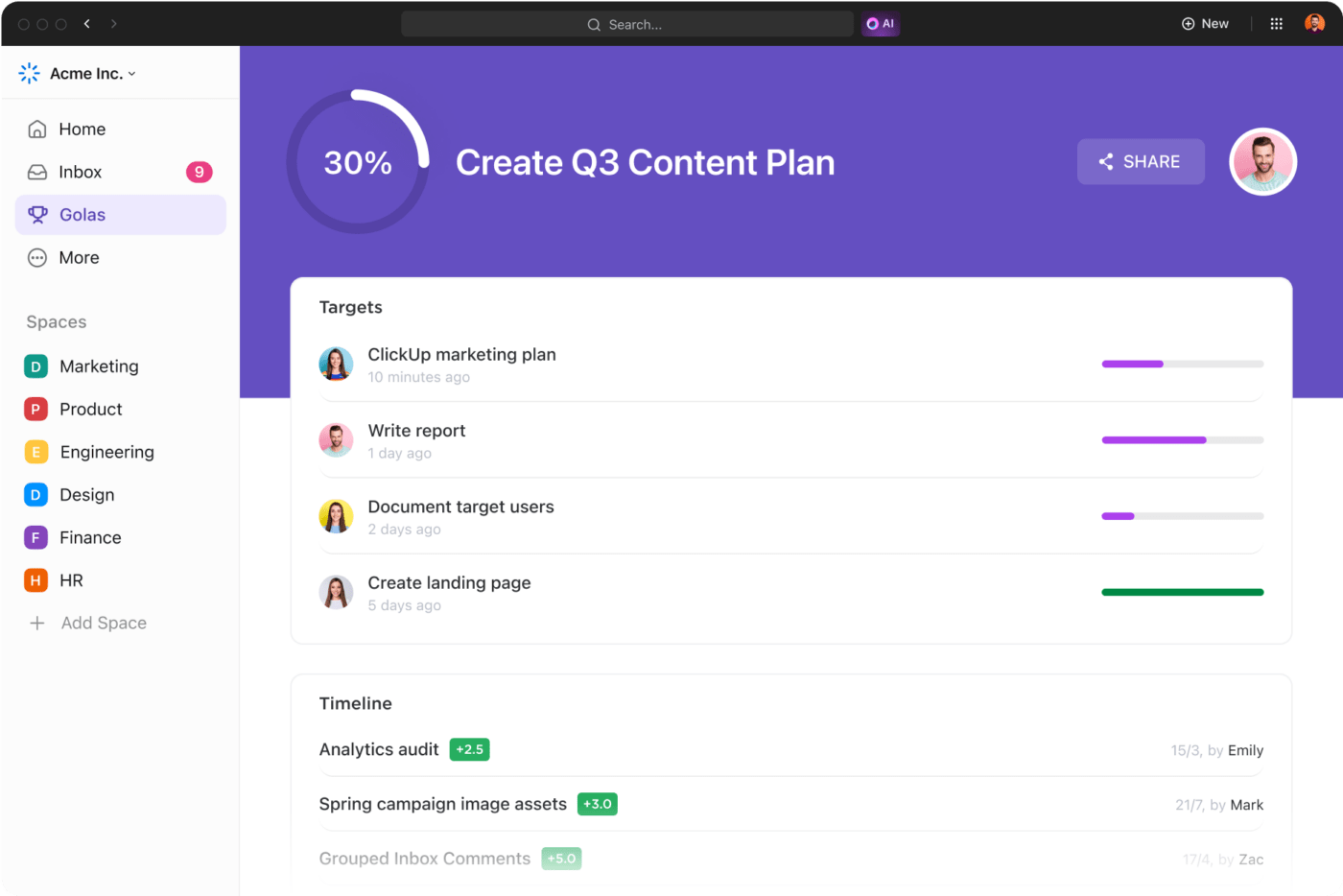
clickUp Goals로 회의 결과가 더 큰 비즈니스 목표에 어떻게 부합하는지 추적하세요_
사용 ClickUp 목표 를 사용하여 회의 결과를 더 광범위한 비즈니스 목표에 연결하세요. 회의에서 핵심 사항을 논의할 때 해당 논의가 목표에 어떻게 기여하는지 즉시 추적하여 각 회의가 팀의 성공에 더 가까이 다가갈 수 있도록 하세요.
종합적인 화이트보드로 시각적으로 협업하세요
clickUp 화이트보드로 아이디어를 브레인스토밍하고 이를 실행 가능한 작업으로 전환하세요_ ClickUp 화이트보드 를 사용하면 회의 중에 시각적으로 협업할 수 있어 팀이 실시간으로 브레인스토밍하고, 아이디어를 정리하고, 플랜을 개발하는 데 도움이 됩니다. 이러한 시각적 보조 도구는 회의의 몰입도를 높이고 모든 사람이 문자 그대로, 그리고 비유적으로 같은 페이지에 있도록 합니다.
반복 작업과 체크리스트로 진행 상황을 추적하세요

clickUp 체크리스트로 회의 준비 시간을 단축하고, 시간을 절약하고, 집중력을 유지하세요_
처음부터 회의 아젠다를 만들지 마세요. 다음과 같이 준비 과정을 자동화하세요 ClickUp의 반복 작업 . 각 회의에 대한 체크리스트를 만들어 모든 중요한 논의 사항을 다룰 수 있도록 하세요. ClickUp 체크리스트 는 회의의 집중력과 생산성을 유지하는 데 도움이 됩니다.
토론을 행동으로 전환

clickUp 댓글로 회의 노트에서 바로 토론을 실행 가능한 작업으로 전환하세요
With ClickUp 댓글 를 사용하여 회의 노트에서 바로 팀원에게 작업을 할당하세요. 모호한 후속 조치 대신 특정 논의에 연결된 명확하고 실행 가능한 작업을 팀원에게 할당하여 진행 상황을 쉽게 추적하고 책임감을 확보할 수 있습니다.
2. ClickUp Brain으로 노트 필기와 요약이 쉬워집니다

clickUp Brain으로 정확한 회의 노트를 생성하고 작업과 문서에 연결하세요 ClickUp Brain 는 AI 비서로서 프로젝트 관리 워크플로우와 원활하게 통합됩니다. 작업, 프로젝트 또는 문서와 자동으로 일치하는 상세하고 정확한 회의 노트를 생성하는 데 도움이 됩니다. 이 회의를 위한 AI 도구 는 모든 것을 한곳에 모아두어 더 이상 오래된 ChatGPT 스레드를 뒤질 필요가 없습니다.
포괄적인 AI 쓰기 기능을 사용하면 참조하기 쉬운 정확한 회의 노트를 만들 수 있습니다. 노트를 작업, 프로젝트 또는 문서에 바로 연결해 빠르게 액세스할 수 있습니다.
관련 회의 정보로 작업이나 문서를 자동으로 업데이트해 모든 프로젝트 관련 정보를 체계적으로 정리하고 찾기 쉽게 유지하세요.
그뿐이 아닙니다.
ClickUp Clip으로 비동기 회의를 간소화할 수도 있습니다 ✨
팀이 비동기식(비동기)으로 작업하는 경우, 즉 회원들이 동시에 회의할 필요가 없는 경우, ClickUp Clip 은 완벽한 솔루션입니다.
이 기능을 사용하면 비디오 업데이트나 설명을 녹화하면 AI가 자동으로 트랜스크립션합니다. 이렇게 하면 각 팀원은 라이브 세션에 참석하지 않고도 회의 노트나 업데이트 내용을 검토할 수 있습니다.
트랜스크립션된 텍스트를 검색하고 Clip을 작업으로 전환하여 팀이 여러 시간대에 분산되어 있어도 모든 키 포인트를 캡처하고 실행 가능한 상태로 유지할 수 있습니다.
3. ClickUp 회의 노트 템플릿으로 회의 생산성을 극대화하세요
케이크 위에 얹어지는 체리처럼, ClickUp에는 사용자 정의가 가능한 ClickUp 회의 노트 템플릿 . 이 템플릿을 사용하면 다양한 유형의 회의를 위한 구조화된 문서를 빠르게 설정할 수 있습니다. 클라이언트 브리핑, 주간 애자일 온라인 회의, 1:1 성과 검토 등을 위한 맞춤형 구조를 만들 수 있습니다.
이 템플릿으로
- 자세한 아젠다를 캡처하고 집중도를 높이기 위한 회의 구조화
- 주요 논의 사항과 결정 사항을 실시간으로 기록하세요
- 회의 노트에서 바로 실행 항목을 할당해 책임 소재를 명확히 하세요
- 노트를 작업 및 마감일에 연결하여 후속 조치를 놓치지 마세요
💡 템플릿 아카이브: 회의 관리를 위한 ClickUp의 생산성 높은 템플릿으로 회의를 강화하세요. ⚡
The ClickUp 회의 노트 스타일 템플릿 는 회의 중 핵심 사항, 결정 사항, 실행 항목을 쉽게 캡처할 수 있도록 도와줍니다. 사용자 지정 가능한 형식으로 모든 중요한 정보를 체계적으로 정리하고 액세스할 수 있습니다.
또는 회의록 템플릿 은 회의에 대한 상세하고 체계적인 기록을 작성하는 데 적합합니다. 회의록에서 바로 후속 작업을 할당하여 토론 내용을 문서화하고, 의사 결정을 추적하고, 책임 소재를 명확히 할 수 있습니다.
ClickUp으로 회의 노트 작성 프로세스를 혁신하세요 공포에서 완료로-회의 노트 작성 프로세스를 혁신하세요
궁극적으로 모든 회의는 말 그대로 이메일이 아니라 문서화된 이메일이어야 한다고 다시 한 번 강조할 수 있습니다. 문서는 상세하고 이해하기 쉬우며 모든 이해관계자가 접근할 수 있는 경우에만 도움이 됩니다.
물론 ChatGPT는 회의 노트의 수준을 높이는 데 좋은 도구입니다. 하지만 ClickUp을 사용하면 전체 회의 워크플로우가 더 원활해집니다.
다음 번 회의에서 나갈 때(또는 가상 회의에서 나갈 때) "이제 어떡하지?"라고 생각할 필요 없이 이미 노트가 정리되어 있고, 작업이 할당되어 있으며, 목표가 추적되어 있을 것입니다. 회의가 이렇게 생산적일 수 있다는 사실을 누가 알았겠어요? 지금 바로 ClickUp으로 회의를 시작해 보세요! ClickUp에 무료로 가입하세요 .


